Cum să vă folosiți telefonul ca mouse Wi-Fi
Ce să știi
- Instalați Unified Remote, Remote Mouse sau PC Remote pe computer și telefon.
- Asigurați-vă că atât telefonul, cât și computerul sunt conectate la aceeași rețea Wi-Fi.
- Alegeți activitățile dorite în aplicație.
Acest articol explică cum se utilizează un Smartphone Android sau iPhone ca a Wifi mouse-ul, telecomanda și tastatura folosind Unified Remote, Remote Mouse sau PC Remote.
Cele mai bune aplicații de mouse pentru smartphone
Aplicațiile Unified Remote, Remote Mouse și PC Remote sunt opțiuni excelente pentru a vă transforma smartphone-ul într-un mouse pentru computer. Fiecare dintre ei le-am dat un test de rulare folosind un smartphone Android și un computer Windows.
Toate cele trei aplicații sunt intuitive, iar funcția mouse/touchpad a funcționat fără întârziere vizibilă pentru fiecare. Funcția de tastatură de pe Unified Remote și Remote Mouse a funcționat bine, dar ne-am trezit să ne dorim să putem folosi tastatura smartphone-ului nostru. Pentru oricine are nevoie de un mouse la distanță sau fără fir, recomandăm oricare dintre aceste trei aplicații.
Telecomanda unificată
Telecomanda unificată de Unified Intents funcționează cu computere Windows, Mac și Linux și este disponibil în versiuni gratuite și cu plată.
Versiunea gratuită include 18 telecomenzi, mai multe teme și suport pentru tastatură terță parte. Versiunea cu plată adaugă peste 40 de telecomenzi premium și posibilitatea de a crea telecomenzi personalizate. Opțiunile de la distanță includ o tastatură și un mouse. Versiunea premium acceptă și oglindirea ecranului pe dispozitive PC, Mac și Android. Are control vocal și se integrează cu Wear (fostă Android Wear) și Tasker.
Există, de asemenea, o versiune pentru televizoare, set-top box-uri, console de jocuri și alte dispozitive. Unified Remote poate controla și alte dispozitive conectate, inclusiv Raspberry Pi.
Mouse la distanță
Mouse la distanță (gratuit cu achiziții în aplicație) funcționează cu computere Windows, Mac și Linux. Aplicația oferă un touchpad pentru a vă controla computerul cu mișcări de glisare și o tastatură pe ecran. Puteți ajusta setările de sensibilitate și viteză așa cum ați face cu un mouse de computer.
Telecomanda PC
Telecomanda PC (gratuit de la Monect) funcționează pe computerele Windows și transformă telefonul Android sau Windows într-o tastatură, touchpad și controler de joc. Puteți juca jocuri pentru computer cu dispoziții personalizate de butoane și puteți proiecta imagini de pe smartphone-ul dvs. pe computer.
Cum să vă configurați mouse-ul mobil
Fiecare dintre aceste trei aplicații are o aplicație desktop și o aplicație mobilă care funcționează împreună. Configurația este similară pentru fiecare.
-
Instalați software-ul server pentru PC pentru aplicația pe care urmează să o utilizați. Urmați instrucțiunile de instalare a software-ului sau asistentul. Acest exemplu folosește Unified Remote.
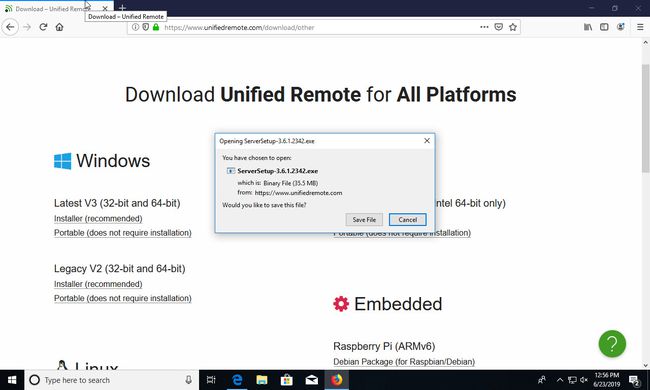
-
Instalați versiunea mobilă a aplicației pe unul sau mai multe telefoane sau tablete.
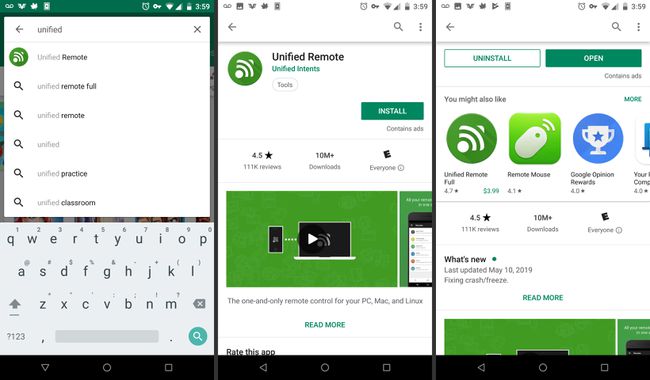
Conectați fiecare dispozitiv la aceeași rețea Wi-Fi.
-
Alege-ți activitatea. Opțiunile includ media, jocuri, manager de fișiere și altele.

După ce este configurată, aplicația desktop apare în bara de meniu de pe computer și puteți modificați setările în aplicația mobilă și comutați între activități. Glisați degetele pentru a naviga în jurul ecranului, ciupiți și măriți și faceți clic stânga și dreapta folosind gesturi.
Când sunteți acasă, utilizați mouse-ul telefonului pentru a reda muzică sau videoclipuri. Dacă aveți mai multe dispozitive, oamenii pot juca pe rând DJ. La o cafenea, fii productiv fără a purta prea mult echipament; asigurați-vă doar că smartphone-ul și computerul sunt pe același Rețea Wi-Fi. Pe drum, folosiți telecomanda telefonului pentru a face o prezentare sau a rula o prezentare de diapozitive.
Avantajele utilizării unui smartphone ca mouse
Când vă conectați smartphone-ul la computer, puteți controla redarea muzicii și videoclipurilor și volumul, puteți introduce note rapide, puteți introduce o parolă și puteți naviga prin documente pe web.
Este, de asemenea, la îndemână atunci când faci prezentări sau dacă vrei oglindiți ecranul dvs. Transformarea telefonului într-un mouse este deosebit de convenabilă atunci când touchpad-ul laptopului este stricat sau nu acționează corect.
